Windows 에서는 사용자의 편의를 위해 다양한 방식으로 설정을 수정해서 사용 할 수 있습니다. 기능 적인 측면 외에도 각자 선호하는 멋진 이미지를 바탕 화면으로 설정해 두고 사용을 하곤 합니다. 그 만큼 바탕 화면은 자주 보게 되는 곳 인데요.
공용으로 사용하거나 필히 확인 해야하는 내용을 바탕 화면에 표시해야하는 등 특정 상황에서는 바탕 화면의 배경 이미지를 변경하지 못하게 해두고 싶을 수 있습니다.
이 경우 로컬 그룹 정책 편집기 를 이용해 바탕 화면의 배경 이미지를 변경하지 못하도록 수정 할 수 있습니다.
그래서 오늘은 윈도우 10 을 기준으로 바탕 화면 배경 사진 변경을 금지하는 방법에 대해서 알아 봅니다.
해당 포스트는 충분한 테스트 및 검증 후 작성 되었지만 이것이 내용의 정확성이나 신뢰성에 대해 보증을 하는 것은 아니니 단순 하게 참고용으로 봐주시길 바랍니다.
튜토리얼 환경 : 윈도우 11 (빌드: 22000.675)
바탕 화면 배경 사진 변경 금지하기
로컬 그룹 정책 편집기 를 실행 후 배경 화면 관련 정책을 수정하면 바탕 화면의 배경 이미지를 변경 할 수 없습니다.
참고: 아래 과정으로 바탕 화면 배경 이미지를 변경하지 못하도록 설정하게 되면 해당 설정을 해제하기 전까지 배경 화면을 변경 할 수 없으니, 설정 전 지정하고자 하는 이미지로 배경 화면을 변경합니다.
로컬 그룹 정책 편집기 배경화면 관련 정책 변경
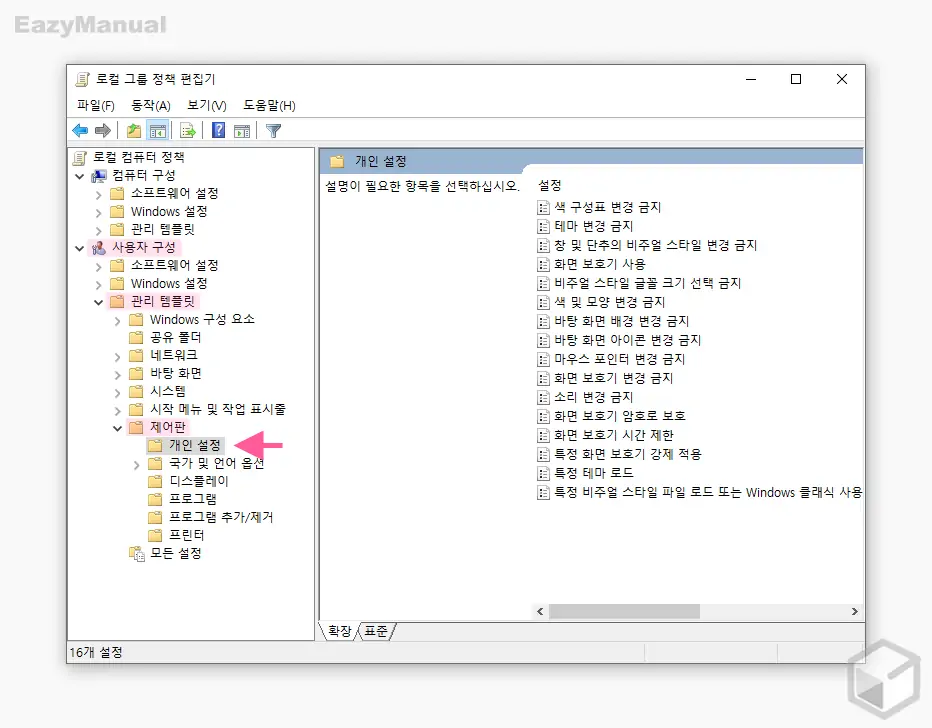
- 로컬 그룹 정책 편집기 를 실행합니다. 로컬 그룹 정책 편집기 를 처음 사용하는 경우 로컬 그룹 정책 편집기를 실행하는 방법을 확인하세요.
- 실행 후 사용자 구성 > 관리 템플릿 > 제어판 > 개인 설정 으로 이동합니다.
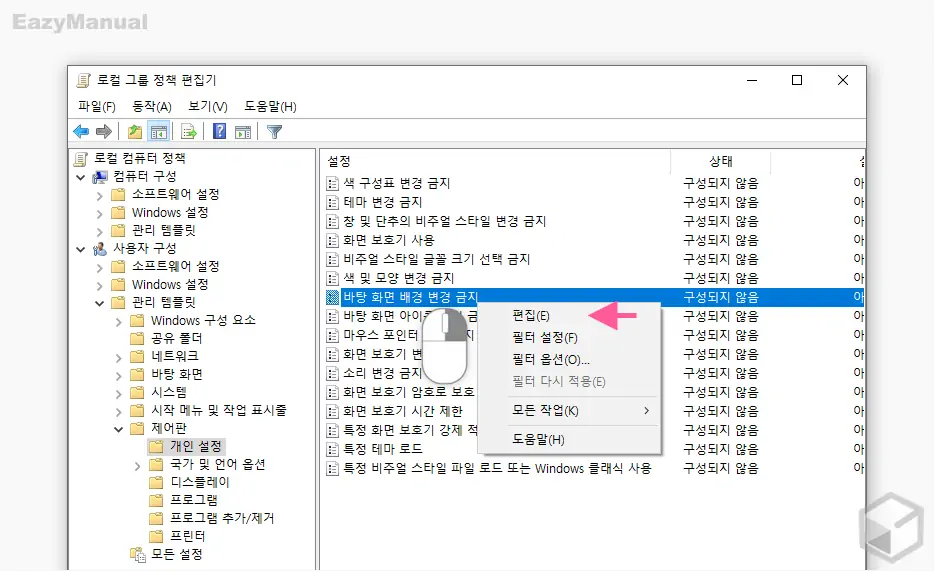
- 개인 설정 정책 오른쪽 세부 설정에서 바탕 화면 배경 변경 금지 항목을 편집하기 위해 해당 항목을 마우스로 두 번 클릭하거나 마우스 오른쪽 버튼으로 클릭 후 점프 메뉴에서 편집(E) 을 선택합니다.
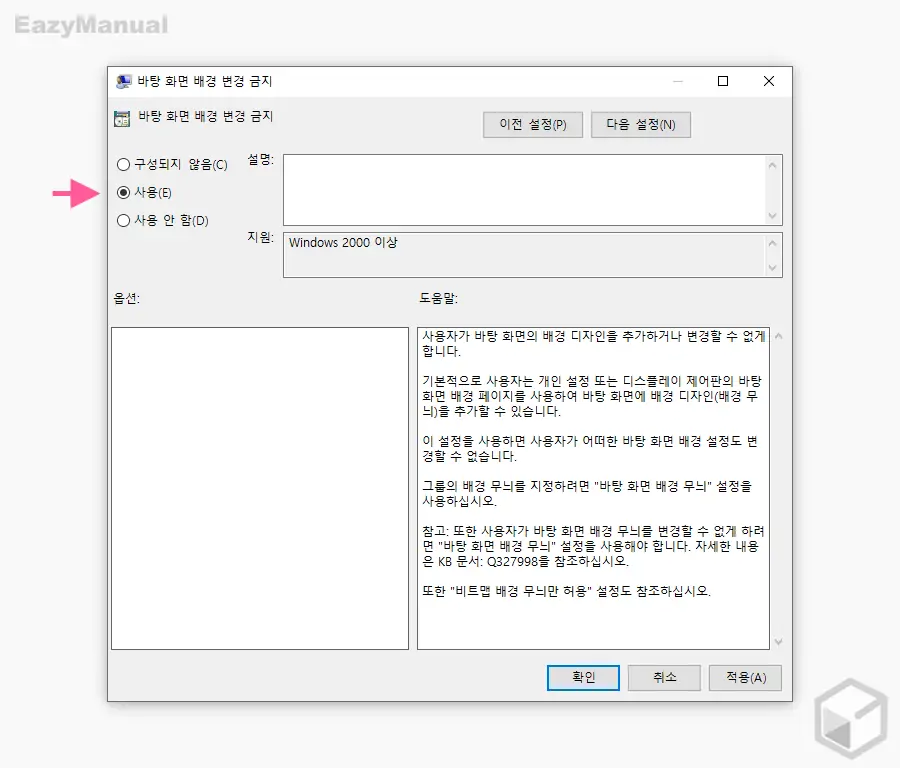
- 설정 창 왼쪽 상단 라디오 버튼들 중 사용(E) 항목을 선택한 다음 설정 내용을 반영하기 위해 확인 또는 적용(A) 버튼을 클릭 후 창을 닫아 줍니다.
적용하기
변경 된 정책을 업데이트 하기 위해 아래 중 한 가지를 수행 합니다.
- 작업 관리자에서 explorer.exe 프로세스를 다시 시작
- 명령 프롬프트에서 정책 적용 명령어 사용
- Windows 시스템을 재부팅 (권장)
적용 결과
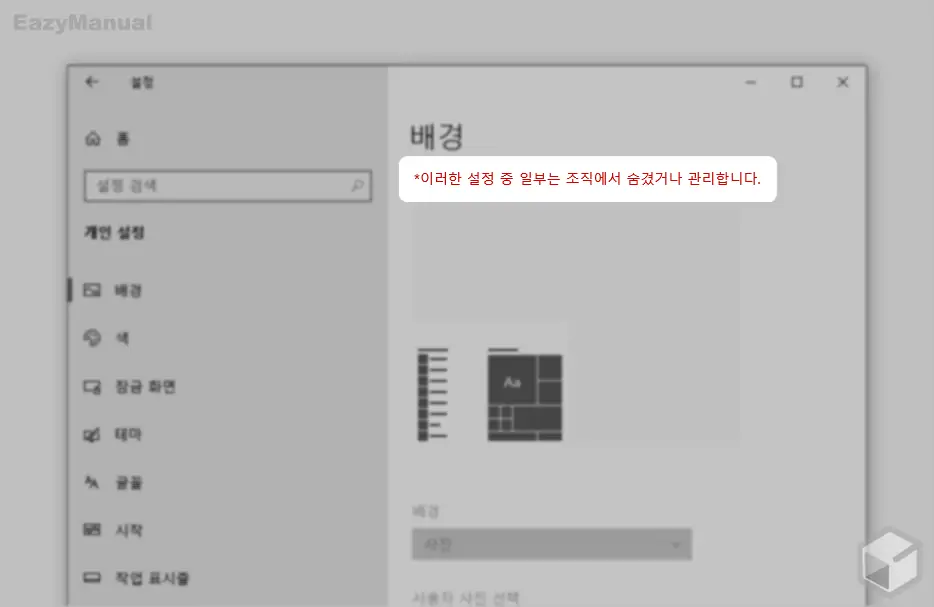
위 과정으로 바탕 화면의 배경 이미지를 변경하지 못하도록 설정하면, 위와 같이 개인 설정 섹션에서 '이러한 설정 중 일부는 조직에서 숨겼거나 관리합니다' 라는 경고 안내가 표시 되고 설정 항목들도 모두 흐릿한 상태로 전환되어 더 이상 수정 할 수 없게 됩니다.
마무리
이렇게, 윈도우 10 을 기준으로 바탕 화면 배경 사진 변경을 금지하는 방법에 대해 알아 보았습니다.
개인 PC 에서 이렇게 막아 둘 이유는 거의 없지만, 업무용으로 지급 하거나 공용으로 사용하는 PC 에서는 이런 설정이 간혹 필요 할 수 있습니다.
윈도우 10 에서 바탕 화면의 배경 이미지를 변경 하지 못하도록 막아 두고 싶은 경우 위 내용을 참고 해 해당 정책을 수정 후 사용 해 보시길 바랍니다.
